钉钉是现在很多用户都在使用的一款办公软件,它在帮助我们高效快速的处理工作事务的同时,也可以帮助我们增加一些人脉,很多用户在添加好友的时候都喜欢直接扫描二维码名片添加,所以乐单机小编今天就给大家带来一个保存自己二维码名片方便快速分享的方法,有需要的用户们快来看看吧。
方法步骤:
1.首先第一步我们打开手机之后点击进入到钉钉应用界面当中,然后在通讯录界面点击右上角的添加好友图标。
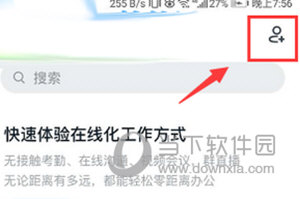
2.点击这个添加好友图标之后就会看到下图所示的界面,在这些选项的最下方就有一个我的二维码名片的功能选项,然后需要点击它。
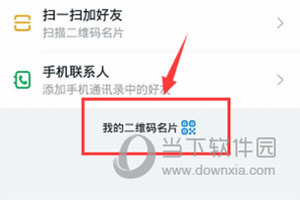
3.点击查看自己的二维码名片之后如下图中所示,我们在界面中就可以点击保存到手机这个功能选项了。
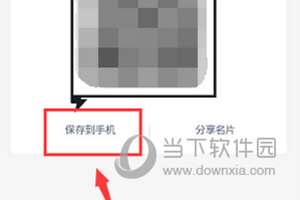
乐单机网站为大家提供钉钉怎么保存自己的二维码的内容和软件教程分享,让您更加了解钉钉软件,为您带来轻松愉悦的阅读体验。






















